Apple представила функцію «Спогади» у нашому додатку для фотографій ще з iOS 10. І багато читачів приємно здивовані, коли переглядають програму «Фотографії» та переглядають цей розділ спогадів на своєму iDevice. Крім того, Apple надає вам чудові функції, які допомагають редагувати та особисто налаштовувати ці відеоспогади. У цій статті ми швидко розглянемо, як можна змінити музику, яка відтворюється разом із відео спогадів.
Зауважте, що ви можете використовувати лише пісні для Memory Videos без цифрового захисту прав. Чудовим варіантом є пісні, які ви (або ваші друзі та родина) записали, а також пісні, вилучені з незахищених джерел, як-от компакт-диски, і будь-які пісні без DRM, придбані в Інтернеті. Якщо ви підписалися на Apple Music, ці пісні повністю захищені і не можуть бути використані в звуковій доріжці для пам’яті.
У цій статті давайте швидко розглянемо, як ви вносите зміни в музику, яка відтворюється разом із відео спогадів.
Цей метод є швидкою порадою, і вам знадобиться менше 3 хвилин, щоб оволодіти цією навичкою.
Схожі повідомлення
- Фотографуєте, але iPhone каже, що пам’ять заповнена?
- Збережіть зображення iMessage як фотографії
- Завантажте та збережіть відео YouTube
Зміст
- Перегляньте свої спогади
- Варіант – 1 Змінити настрій
- Варіант – 2 Виберіть свій
-
Не бачите параметрів «Спогади» чи «Музика пам’яті»?
- Все ще не бачите спогадів чи музики пам’яті?
-
Нам подобається наша програма для фотографій. Спогади!
- Схожі повідомлення:
Перегляньте свої спогади
Перш за все, легко отримайте доступ до всіх своїх спогадів, відкривши програму «Фотографії» на своєму iPhone. Торкніться «Фотографії», а потім виберіть нижню вкладку «Спогади». Ваш iDevice автоматично створює для вас спогади та відображає їх у цьому розділі, як показано нижче.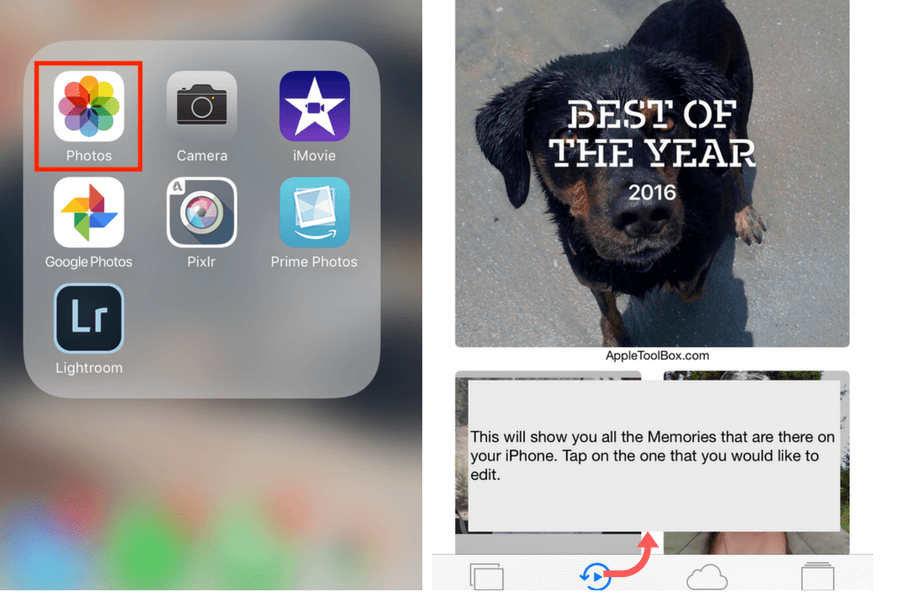
Прокрутіть униз, щоб побачити всі доступні спогади. А потім торкніться певної пам’яті, щоб вибрати її. Торкніться кнопки відтворення в нижньому правому куті, щоб відтворити на весь екран, а потім торкніться будь-де у відео під час його відтворення, щоб перейти до меню «Редагувати». І налаштуйте музику, тривалість і навіть фотографії, які він вибирає для вмісту у фільмі Memory!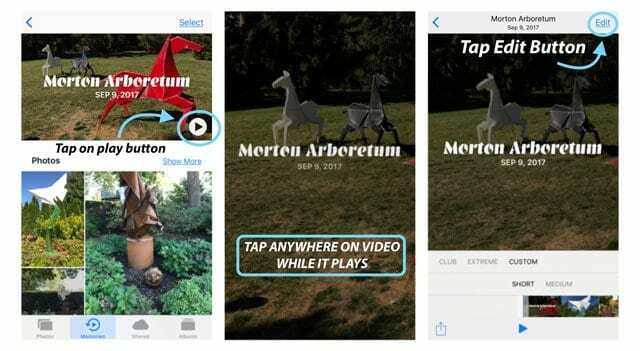
Щоб змінити та відредагувати музику певного файлу спогадів, торкніться спогадів, а потім ви побачите кілька опцій, які можна використовувати.
Варіант – 1 Змінити настрій
Якщо ви просто хочете змінити атмосферу фонової партитури, виберіть із попередньо налаштованого списку опцію музики, яку надає вам iOS 11-10. Ці попередньо встановлені параметри варіюються від «Мрійливий», «Сентиментальний», «Ніжний», «Підноситься», «Застуда» тощо. Проведіть пальцем по параметрах пісні та виберіть ту, яку хочете використовувати. Щоб попередньо переглянути трек, торкніться його – якщо його ще немає у вашій бібліотеці, він завантажиться. Доріжки із символами хмари — це додаткові треки, які тепер можна завантажити та спробувати у своїх проектах!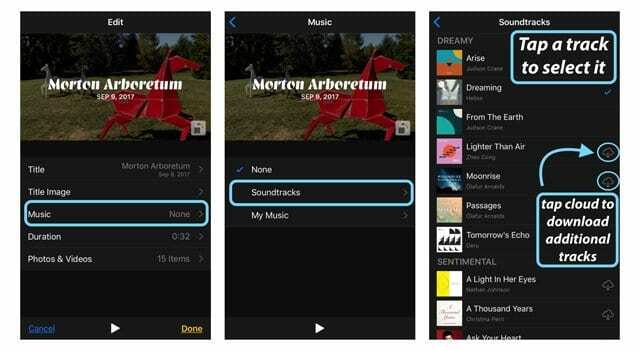
Після того, як ви виберете трек, iOS поставить біля нього галочку. Щоб попередньо переглянути цей позначений трек зі своїми фотографіями, поверніться до попереднього меню та натисніть кнопку відтворення внизу, щоб перевірити його та визначити, яка музична партитура вам найбільше подобається. Якщо вам це подобається, це все! Якщо ні, поверніться в меню «Звукові доріжки» та виберіть інший трек для свого проекту Memory.
Варіант – 2 Виберіть свій
Що робити, якщо ви не хочете музику або хочете власну музику зі свого списку відтворення? Це також легко зробити. Після того, як ви відкрили певний файл Memories, який потрібно змінити, натисніть кнопку «Редагувати» (3 горизонтальні стрілки). Далі торкніться Музика. Ви можете вибрати «Немає» як варіант без музики або натиснути «Моя музика», щоб вибрати власну композицію зі свого iPhone.
Лише музика, яка не містить DRM і яку ви завантажили на свій iPhone, відображається в Memories Music як опції в розділі Моя музика. Тому, якщо вся ваша музика передається через iCloud або транслюється, вона не відображатиметься. Це означає, що ви можете використовувати лише пісні без захисту цифрових прав. Як і пісні, які ви самі записуєте або вилучені з незахищених компакт-дисків, або пісні DRM, придбані в iTunes Store. Вся Apple Music захищена і не може використовуватися в жодній звуковій доріжці для відео в пам’яті.
Спробуйте завантажити музику без DRM на свій вибір або власну композицію на свій пристрій і подивіться, чи стануть доступними опції Моя музика.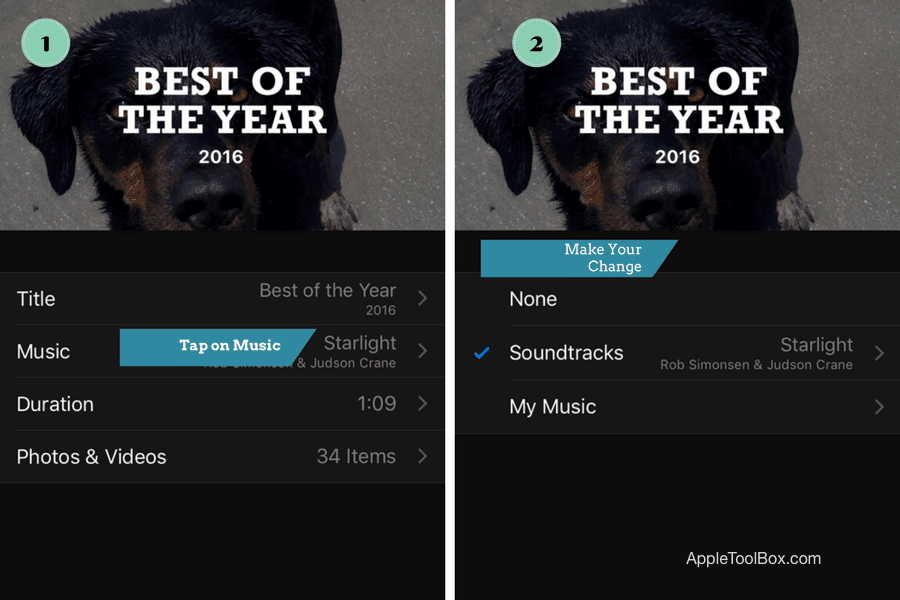
Обов’язково торкніться «Готово» у верхньому куті, щоб зберегти це налаштування, коли ви підтвердите свій вибір музики для спогадів.
Не бачите параметрів «Спогади» чи «Музика пам’яті»?
Якщо ви не бачите жодної з опцій Apple без DRM для музики або не можете завантажити вибране, торкнувшись значка хмари, переконайтеся, що ви ввійшли в iTunes. Йти до Налаштування > iTunes&App Store і увійдіть, використовуючи той самий ідентифікатор Apple ID, підключений до вашої програми «Фотографії». (це ваш основний Apple ID.) Якщо ви вже ввійшли, спробуйте вийти, перезавантажте пристрій, а потім знову ввійдіть в iTunes.
Також переконайтеся, що ви ввійшли в бібліотеку фотографій iCloud на всіх своїх пристроях, які ви хочете використовувати з Memories. Щоб перевірити, перейдіть до Налаштування > Фотографії > Бібліотека фотографій iCloud і переконайтеся, що він увімкнено. 
Нарешті, закрийте програму «Фотографії», двічі натиснувши «Додому» або проведіть пальцем вгору по панелі жестів «Додому», знайдіть попередній перегляд програми «Фотографії» та проведіть пальцем угору від верхньої частини екрана, щоб закрити. Перезапустіть пристрій і відкрийте програму «Фотографії» – перевірте, чи «Спогади» працює належним чином.
Все ще не бачите спогадів чи музики пам’яті?
Якщо у вас і надалі виникають проблеми з переглядом, редагуванням або створенням пам’яті програми «Фото», можливо, вам доведеться перевстановити програму «Фотографії» iOS. На жаль, це означає перевстановлення iOS, оскільки ви не можете перевстановити лише її частину. Ми рекомендуємо перевстановити iOS за допомогою iTunes, оскільки ці інсталяції, як правило, набагато стабільніші.
Використовуйте режим відновлення iTunes, щоб перевстановити iOS
- Оновіть свій комп’ютер до останньої версії iTunes.
- Якщо у вас немає комп’ютера, попросіть друга або члена сім’ї або відвідайте сусідній Apple Store або Apple Reseller
- Резервне копіювання пристрою за допомогою iTunes або iCloud (бажано iTunes)
- Від’єднайте iDevice та закрийте iTunes
- Підключіть iDevice до комп’ютера та відкрийте iTunes
- Коли ваш iDevice під’єднається, виконайте примусовий перезапуск.
- На пристроях iPhone 6S або старіших, а також на всіх iPad і iPod Touches одночасно натискайте «Додому» та «Живлення», доки не побачите логотип Apple
- Для iPhone 7 або iPhone 7 Plus: натисніть і утримуйте обидві кнопки збоку та зменшення гучності принаймні 10 секунд, поки не побачите логотип Apple
- На iPhone X або iPhone 8 або iPhone 8 Plus: натисніть і швидко відпустіть кнопку збільшення гучності. Потім натисніть і швидко відпустіть кнопку зменшення гучності. Нарешті, натисніть і утримуйте бічну кнопку, поки не побачите логотип Apple
- Виберіть «Оновити», коли ви побачите опцію «Відновити» або «Оновити», виберіть «Оновити».

- iTunes намагається перевстановити ваш iOS, не стираючи ваші дані
- Якщо оновлення триває більше 15 хвилин і ваш пристрій виходить з режиму відновлення, дайте завантаженню завершитися та повторіть спробу
- Після завершення оновлення дотримуйтесь інструкцій на екрані, щоб налаштувати пристрій
- Після виконання всіх кроків перезапустіть iDevice
- Відкрийте програму «Фотографії» та подивіться, чи працює «Спогади»!
Нам подобається наша програма для фотографій. Спогади!
Нам особливо подобається ця функція Memory Video, оскільки вона зберігає ваші спогади в iCloud, тому ви можете переглядати її на всіх пристроях, підключених до iCloud, включаючи Apple TV! Після того, як ці спогади будуть відредаговані на вашому iPhone або іншому пристрої iDevice та збережені у вашому обліковому записі iCloud, з’явіть їх на своєму Apple TV у вашій вітальні!
Тож розслабтеся, розслабтеся та огляньте деякі з ваших улюблених моментів і спогадів із власною музичною ноткою. Apple зробила цю функцію дійсно зручною для користувачів!

Одержимий технологіями з самого початку появи A/UX на Apple, Судз (США) відповідає за редакційне керівництво AppleToolBox. Він базується в Лос-Анджелесі, Каліфорнія.
Sudz спеціалізується на висвітленні всього macOS, переглянувши десятки розробок OS X і macOS протягом багатьох років.
У минулому житті Судз працював, допомагаючи компаніям зі списку Fortune 100 з їхніми технологіями та прагненнями до трансформації бізнесу.